制作完幻灯片并向本地观众展示后,您可能还想与更多人分享。将幻灯片渲染成视频文件并上传到互联网,例如 YouTube 频道,是与全球观众分享的绝佳方式。根据您的需要,从共享菜单中选择一个选项:
- 如果要将幻灯片上传到互联网,请选择 录像带.
- 如果您想在一台 电视, 笔记本电脑或 iPhone,选择目标设备。这些选项会自动为每个设备预选适当的压缩选项。
- 如果您想在 Final Cut、Adobe Premiere 或 Adobe After Effects 等专业视频编辑应用程序中继续您的创作过程,请选择 ProRes.这样生成的视频文件质量非常高,但体积非常大,需要大量磁盘空间。
- 如果想完全控制所有可能的渲染和压缩参数,请选择 定制.这仅适用于高级用户,因为要做出正确的选择,需要大量有关渲染和视频压缩技术的知识。解释每个选项及其效果超出了本文档的范围。
共享通常需要以下步骤:
选择选项
首先,您需要选择渲染选项。在高级情况下(如自定义共享),您还可以选择视频和音频压缩设置。
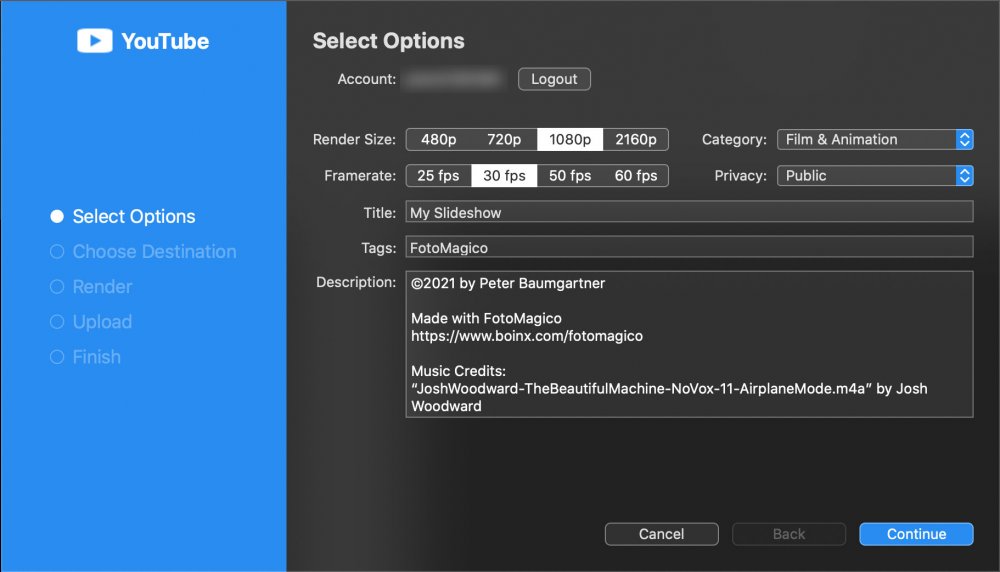
💬
在 YouTube 上共享幻灯片时,您需要登录您的 YouTube 账户。您将被暂时转到一个网页,以授权 FotoMagico 访问您的 YouTube 账户。登录后,控制将自动返回到 FotoMagico。
💬
登录 YouTube 帐户后,您需要提供有关视频的信息,包括标题、描述、类别和隐私状态。记住要包括音乐字幕,否则你的视频可能会在某些国家被屏蔽。
选择目的地
然后,您需要为渲染的视频文件选择文件名和目标文件夹。
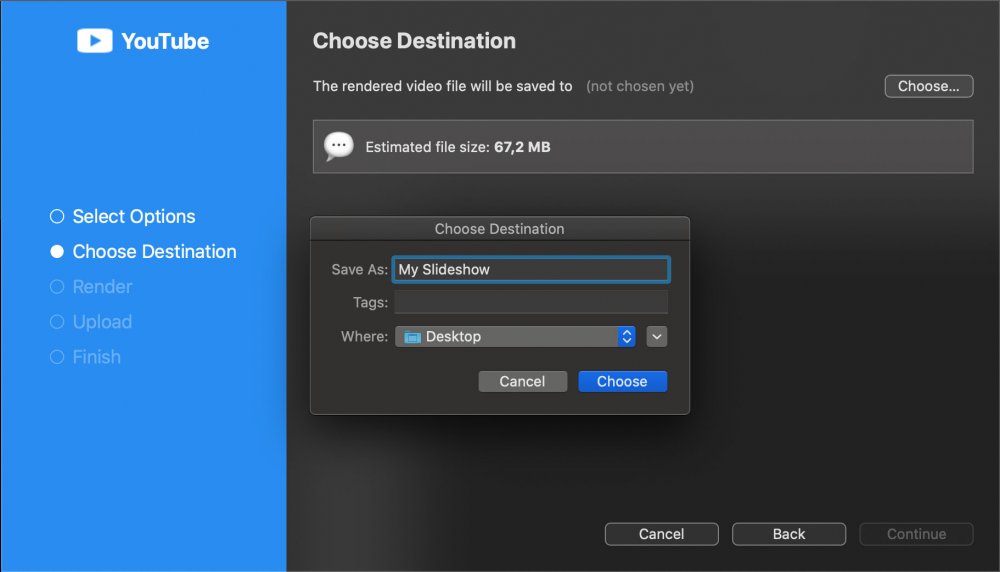
⚠
确保在磁盘上选择一个有足够可用空间的文件夹。
效果图
渲染视频文件通常需要一段时间。
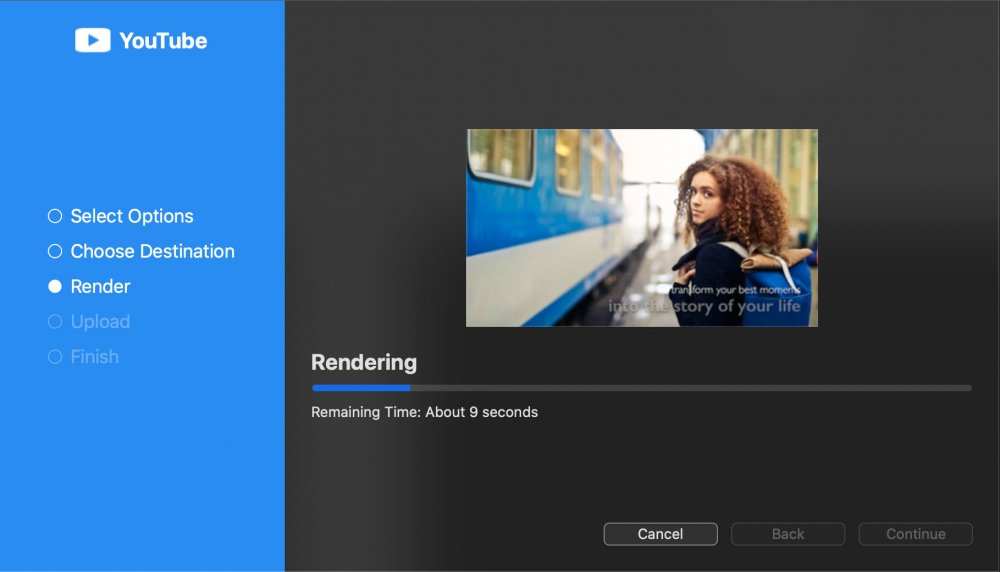
💬
持续时间取决于幻灯片的大小以及之前选择的渲染和视频压缩选项。
分发
该步骤仅在某些情况下执行,例如将渲染的视频文件上传到 YouTube 时。
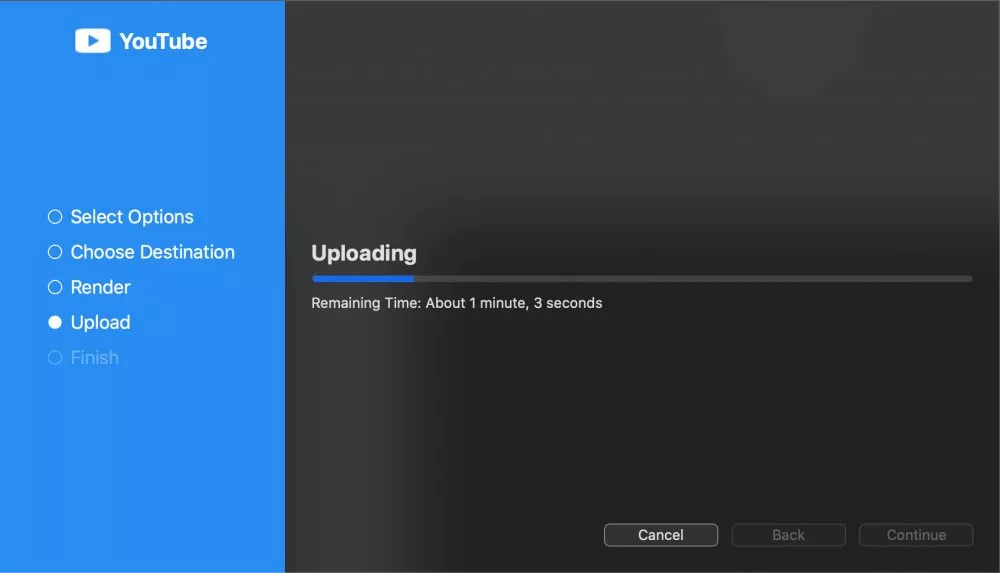
💬
上传持续时间显然取决于您的网络连接速度。
加工
在这最后一步中,将对成功的结果或可能出现的任何错误进行审查。

